MAC如何通过虚拟机安装Ubuntu
一些MAC用户不想在自己的MAC中安装Ubuntu,但是有时却要使用到Ubuntu,这个问题该怎么解决呢?今天小编就教大家如何使用VirtualBox虚拟机安装Ubuntu。
操作步骤:
1. 下载并安装VirtualBox。
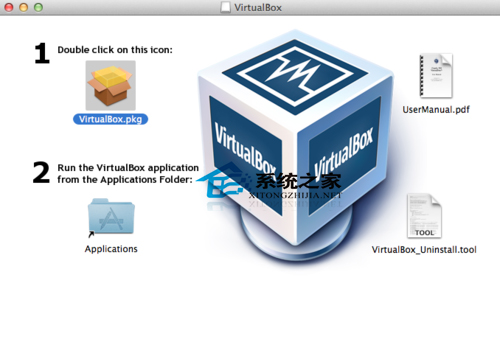
2. 新建一个Ubuntu虚拟机。
点击“新建”,弹出对话框填写名称。如,“Ubuntu Test”
选择操作系统类型
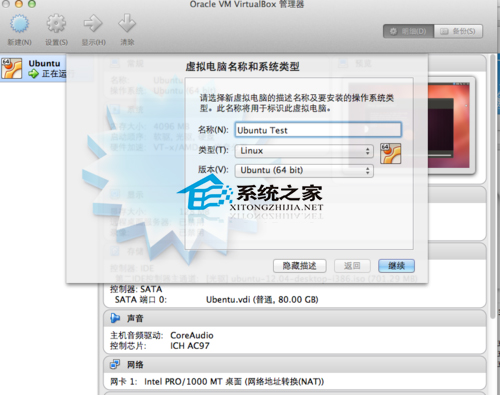
3. 设置虚拟机的内存
这个根据你的机器实际情况来设置,建议4G以上的机器设置一半。
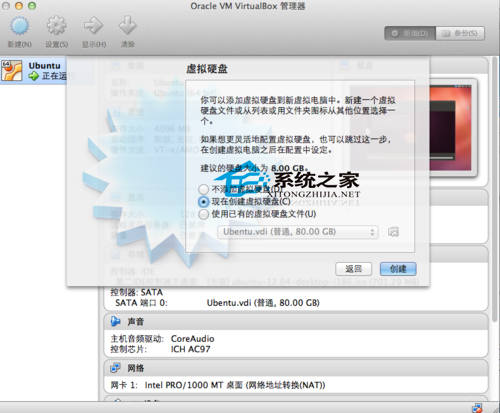
4. 设置虚拟硬盘
(1)选择现在创建虚拟硬盘
(2)选择第一个VDI类型
(3)动态分配
(4)设置虚拟文件的位置和虚拟硬盘的大小
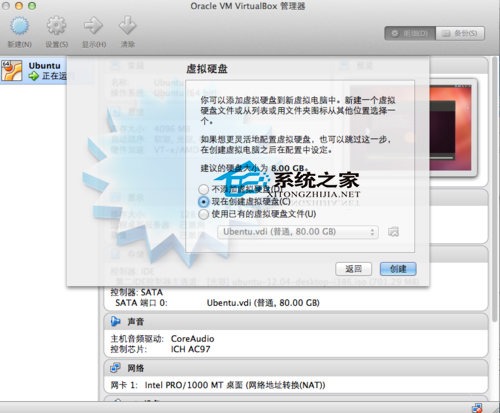
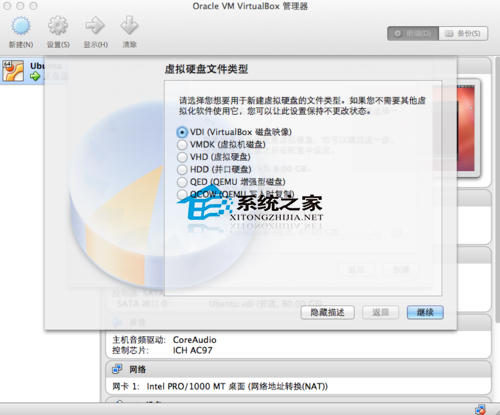
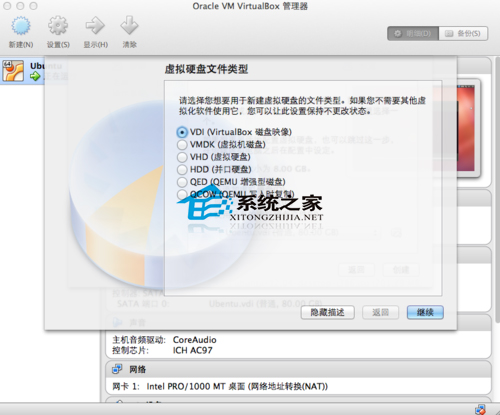
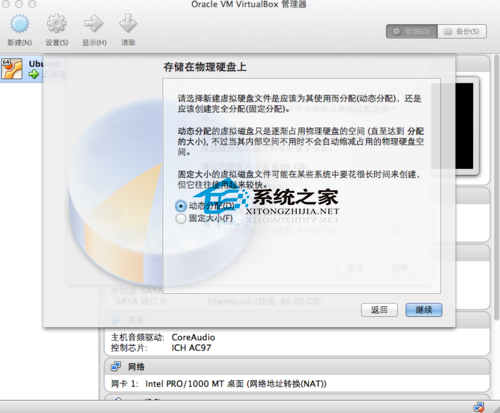
5. 安装完成
好了,虚拟机配置完成,等待启动和安装系统啦。
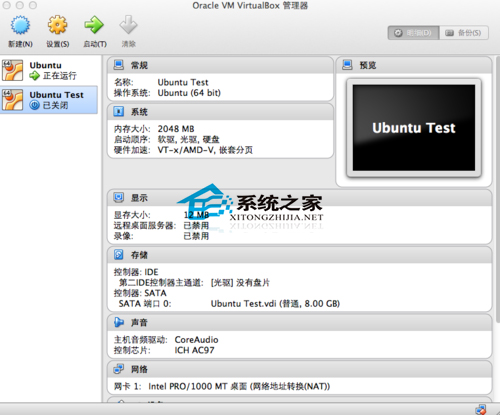
以上就是MAC电脑如何使用VirtualBox虚拟机安装Ubuntu的方法了,不知道怎么安装的用户,就按照上面的操作步骤进行安装吧。

